Adobe Photoshop, Fırça aləti ilə çəkilmiş də daxil olmaqla bir təbəqədəki bir görüntüyü çevirməyə və ya başqa şəkildə dəyişdirməyə imkan verən vasitələrə malikdir. Bununla birlikdə, bu metod həmişə əlverişli deyil və qrafik redaktorunda fırçaların konturlarını istifadə etməzdən əvvəl çevirmə və ya başqa bir şəkildə çevirmə yolları var.
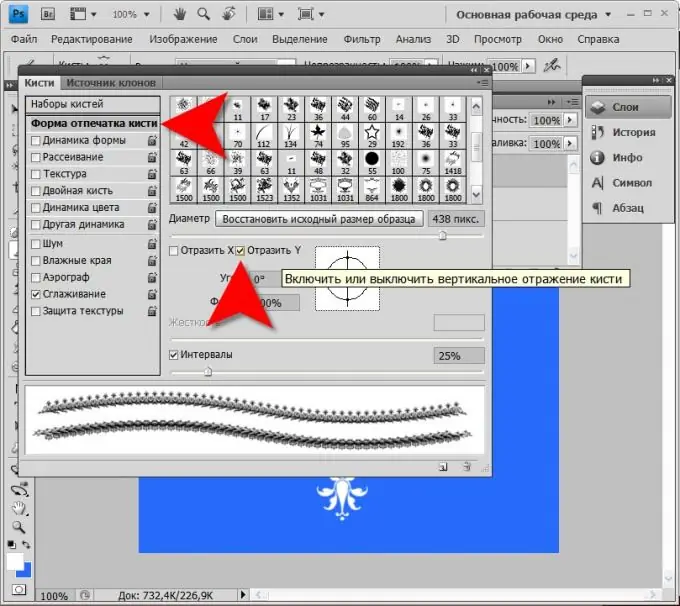
Zəruri
Qrafik redaktoru Adobe Photoshop
Təlimat
Addım 1
Photoshop-u işə salın və Fayl menyusunda ən üst sətri (Yeni) seçərək və ya CTRL + N isti düymələrini istifadə edərək yeni bir sənəd yaradın.
Addım 2
Alətlər panelindəki müvafiq nişanı tıklayaraq və ya sadəcə G düyməsini basaraq Doldurma alətini açın. İşləyəcəyiniz fırçaların konturlarını daha aydın görmək üçün bu alətlə bir fon yaratmalısınız.
Addım 3
Arxa fon olaraq sizə ən uyğun rəngi seçin və indiyə qədər yeganə sənəd qatına vurun.
Addım 4
Fırça rəsminin yerləşdiriləcəyi yeni bir qat yaradın. Bu, CTRL + SHIFT + N klaviatura qısayoluna basmaqla və ya qat palitrasında müvafiq işarəni vurmaqla edilə bilər.
Addım 5
Rəngi fırçanı çəkmək istədiyiniz rəngə keçirin və klaviaturanızdakı F5 düyməsini basın - bu "fırçalar palitrası" nı işə salacaq. Eyni şey, qrafik redaktorunun menyusunda "Pəncərə" bölməsini açaraq və "Fırçalar" maddəsini seçməklə edilə bilər.
Addım 6
Fırçalar palitrasında Fırça tipi şəkli sırasını vurun. Sol tərəfdə, "Fırça dəstləri" etiketinin bir az altındadır. Bu, daha incə fırça parametrləri üçün alətlər ehtiva edən əlavə sahəni görünən hala gətirəcəkdir.
Addım 7
Flip Y onay qutusunu yoxlayın və fırça konturu çevriləcəkdir. Bundan sonra tərs bir fırça ilə işləyə bilərsiniz.
Addım 8
Şaquli yansıma ilə yanaşı, burada fırçanı üfüqi bir düzlükdə çevirə bilərsiniz ("X çevir" onay qutusu) və ya müəyyən bir açı ilə döndərə bilərsiniz ("Açı" sahəsi). Bundan əlavə, fırçanın nisbətlərini dəyişdirə bilərsiniz - əksinə daha uzanmış və ya düzəldilmiş hala gətirin. "Form" sahəsi bunun üçün nəzərdə tutulmuşdur.
Addım 9
Hər dəfə bu fırçanın şaquli əksini söndürmək və söndürmək istəmirsinizsə, tərs yolla yeni bir fırça yaradın. Bunu etmək üçün əvvəlcə şəffaf bir təbəqəyə bir fırça basdırın.
Addım 10
Menyuda "Redaktə" bölməsini açın və "Fırçanı təyin et" sətrini seçin.
Addım 11
Ters fırça üçün bir ad daxil edin və Tamam düyməsini basın. Bundan sonra, fırçalar palitrasında görünəcək və istifadə edə bilərsiniz.






